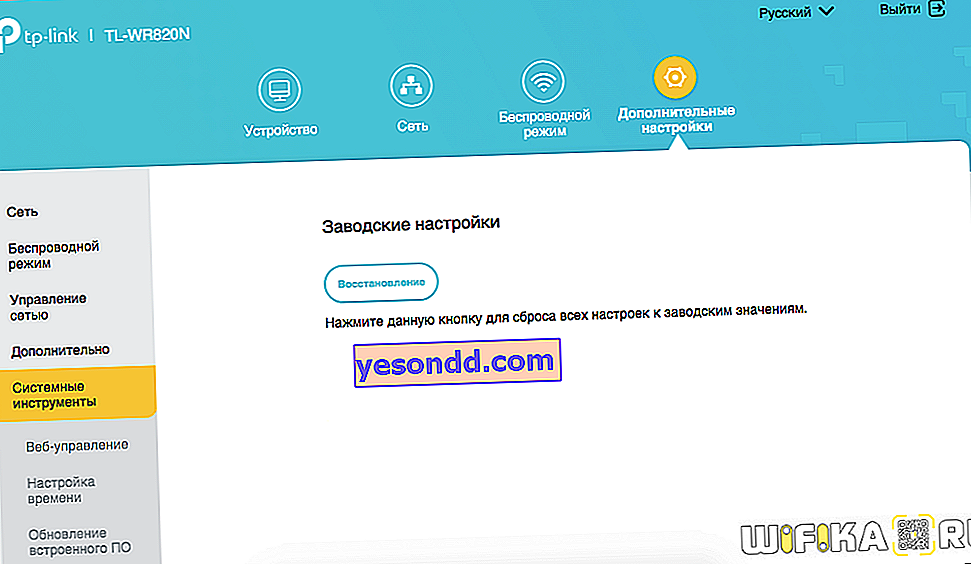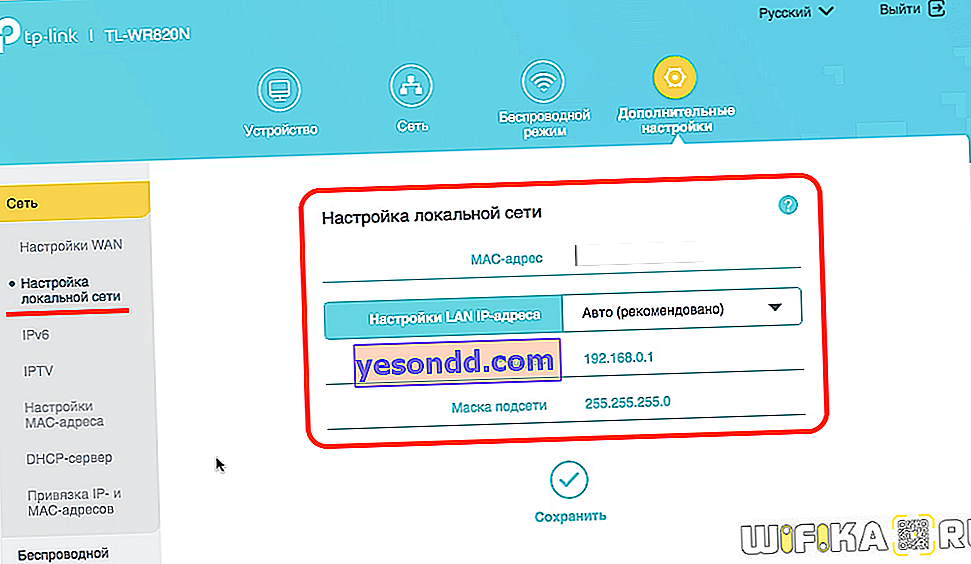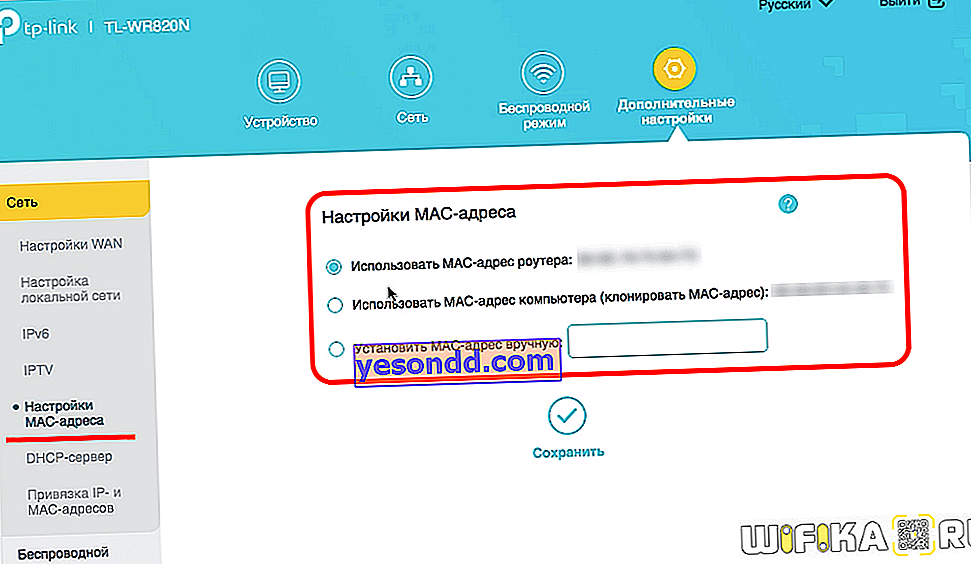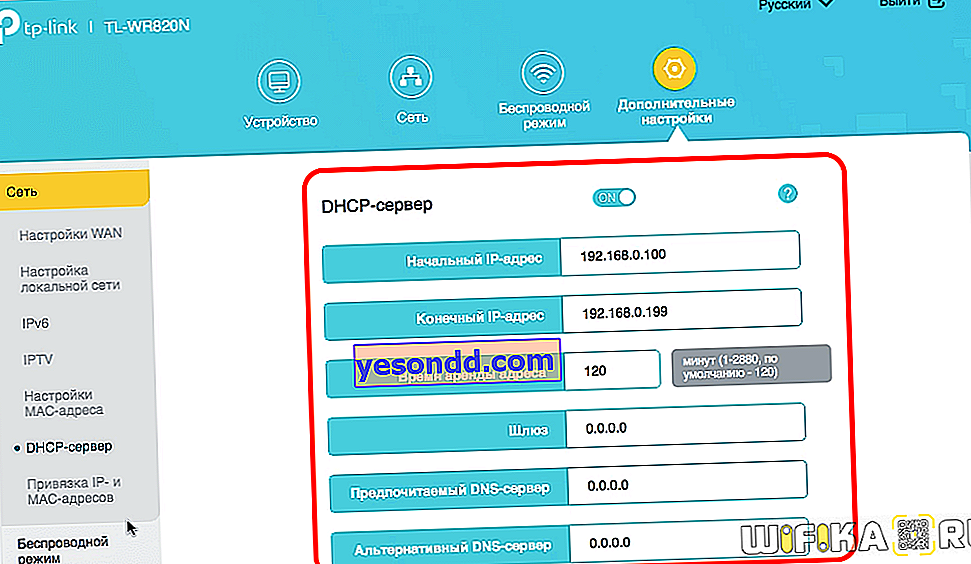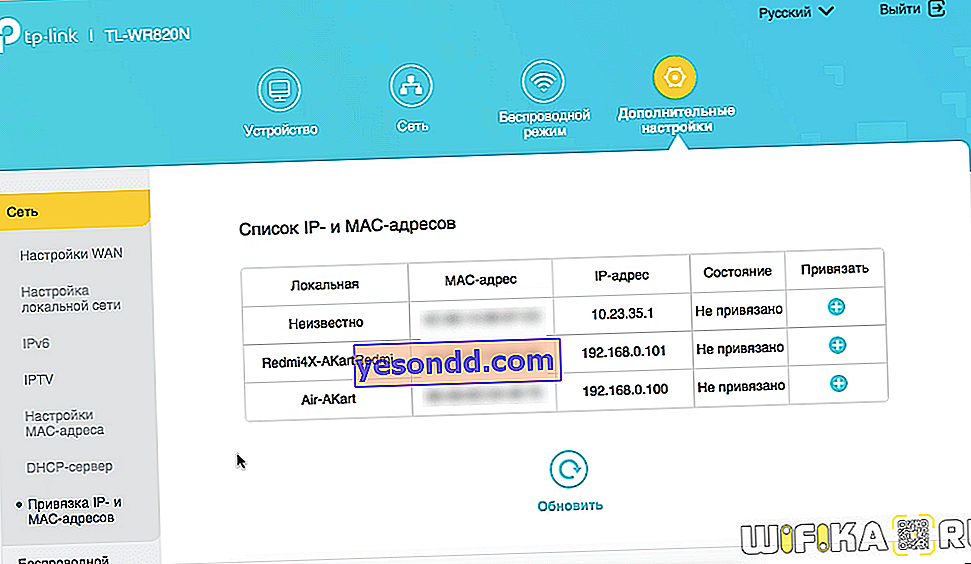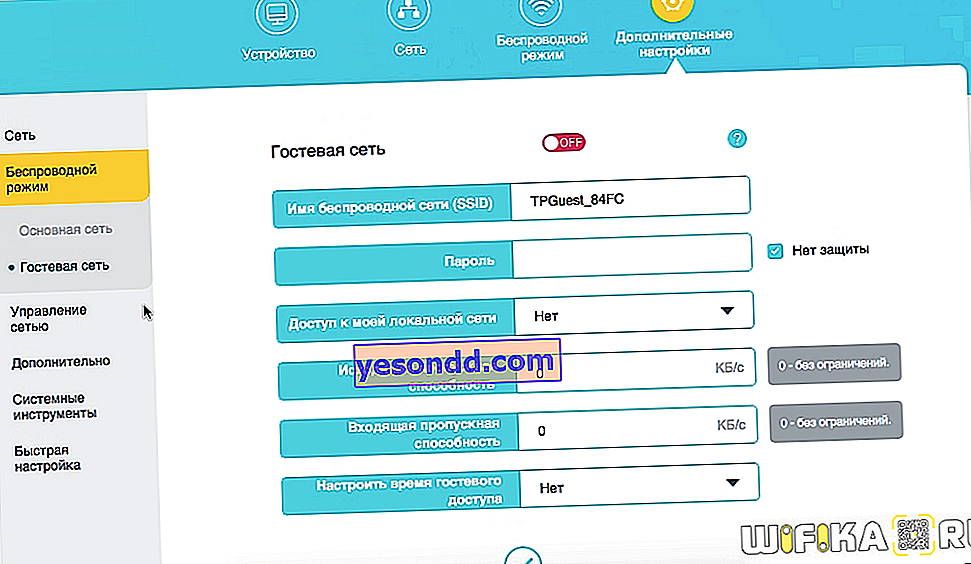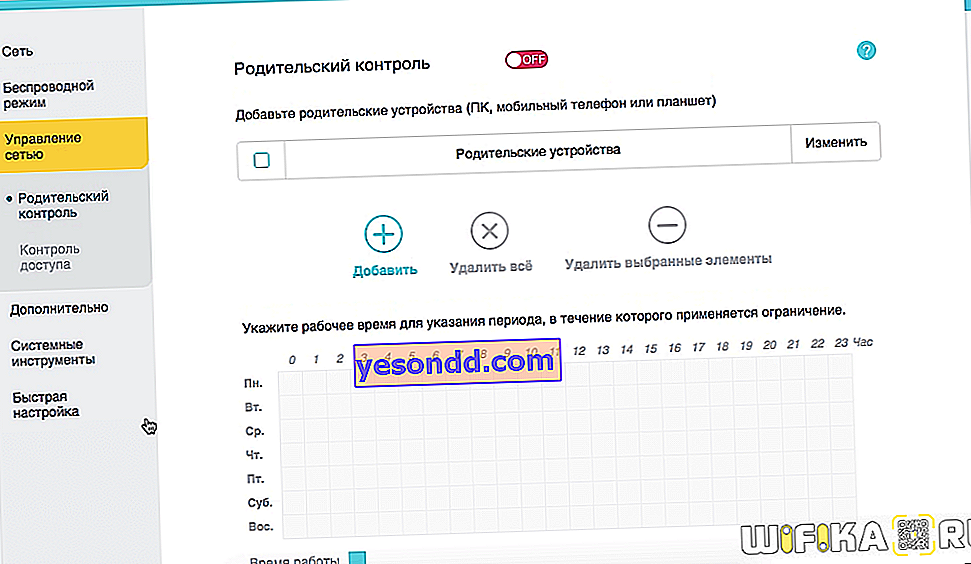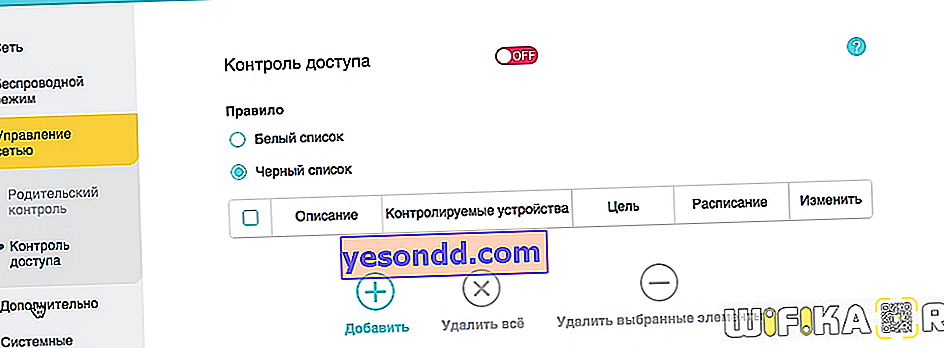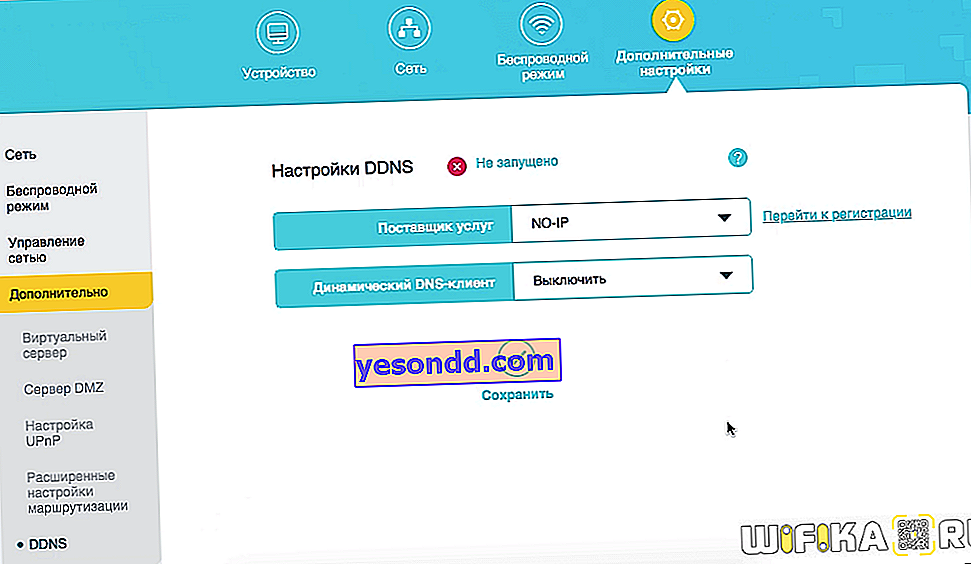سنرى اليوم كيفية توصيل وتكوين TP-Link TL-WR820N N300 - جهاز توجيه wifi جديد ، وهو الجهاز الأولي في خط طراز TP-Link. حان الوقت لتظهر لك كيف يعمل الإعداد. سنرى كيفية توصيل TL-WR820N بجهاز كمبيوتر أو كمبيوتر محمول ، انتقل إلى لوحة التحكم (الحساب الشخصي) عبر واجهة الويب //tplinkwifi.net وتوزيع الإنترنت عبر WiFi.
توصيل موجه TP-Link TL-WR820N N300
لذلك ، أولاً ، دعنا نتعرف على كيفية توصيل الكابلات بشكل صحيح بجهاز التوجيه TP-Link TL-WR820N N300. لا يوجد سوى 3 موصلات على اللوحة الخلفية ، لذلك يصعب على المبتدئين أن يضيعوا فيها. يوجد أسفل كل منها نقش - WAN و 1 و 2. وفقًا لذلك ، يتم إدخال الكبل الذي يأتي إلى الشقة من المزود ، والذي من خلاله تم تغذية الإنترنت مسبقًا مباشرة إلى الكمبيوتر ، نقوم بإدخاله في موصل "WAN".

اتصال كابل الكمبيوتر
يبقى الاثنان الآخران لتوصيل الأجهزة الأخرى. على سبيل المثال ، يمكنك أخذ سلك تصحيح من علبة جهاز التوجيه وتوصيله ببطاقة شبكة الكمبيوتر - وهو نفس المنفذ حيث كان كابل الإنترنت يستخدم. وعلى الطرف الآخر ، قم بتوصيله بموصل LAN - "1" أو "2" على TP-Link TL-WR820N.

للكمبيوتر المحمول عبر WiFi
أسهل طريقة هي الاتصال بجهاز التوجيه TP-Link TL-WR820N باستخدام إشارة لاسلكية. هذا صحيح بشكل خاص إذا كان الكمبيوتر المحمول الخاص بك لا يحتوي على موصل LAN. أو إذا كنت ترغب في إعداده من هاتفك الذكي. بالمناسبة ، لا يدعم TL-WR820N تطبيق الهاتف المحمول Tether ، لذلك سيتعين عليك إدخال إعداداته من خلال واجهة الويب.
لذلك ، بشكل افتراضي ، يرسل جهاز التوجيه إشارة مجانية للاتصال بدون كلمة مرور. يشار إلى اسمه على ملصق على جسم الجهاز.

نحن نتصل به
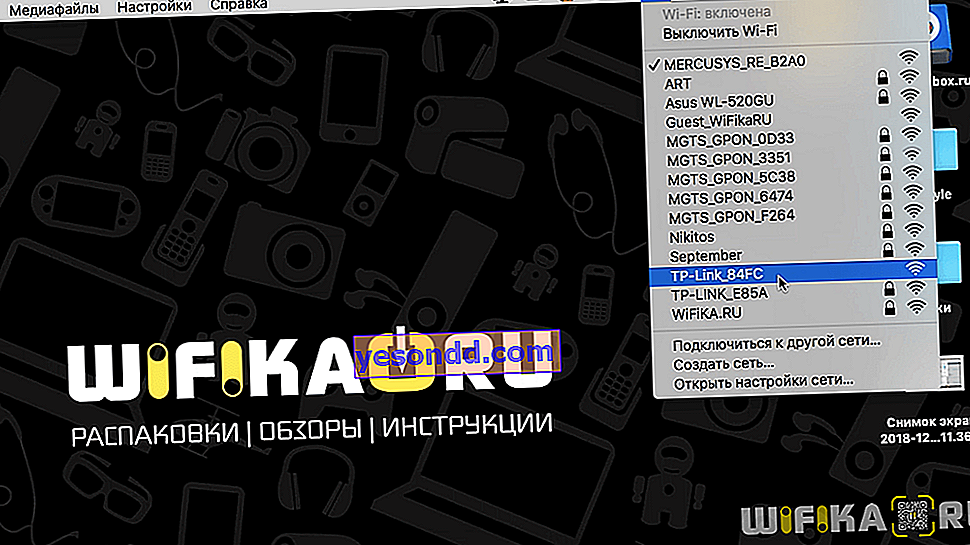
وافتح العنوان //tplinkwifi.net في المتصفح.
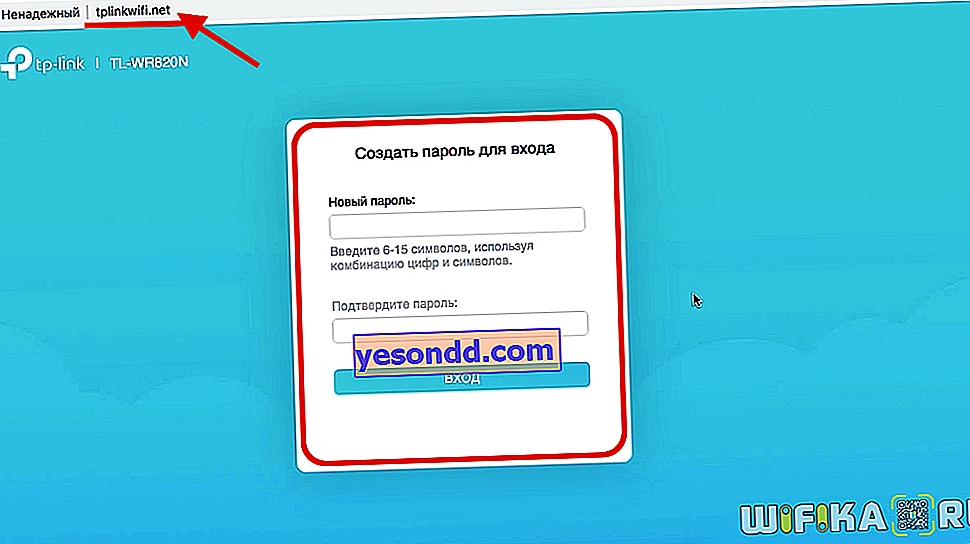
هنا ، أولاً وقبل كل شيء ، سيُطلب منا تعيين كلمة مرور لإدخال حسابك الشخصي. إنه غائب عن الصندوق ، على عكس معظم طرز TP-Link السابقة. في السابق ، كان يتم دائمًا استخدام اسم المستخدم وكلمة المرور admin / admin لإدخال إعدادات جهاز التوجيه.
تكوين اتصال الإنترنت على TP-Link TL-WR820N
بعد ذلك ، يتم فتح إعدادات توصيل جهاز التوجيه TP-Link TL-WR820N بالإنترنت. هنا يمكنك الاختيار من قائمة الموفرين الحالية التي تحتوي البرامج الثابتة بالفعل على جميع معلمات الاتصال. للقيام بذلك ، تحتاج إلى تحديد بلدك ومدينتك ومزود الخدمة.
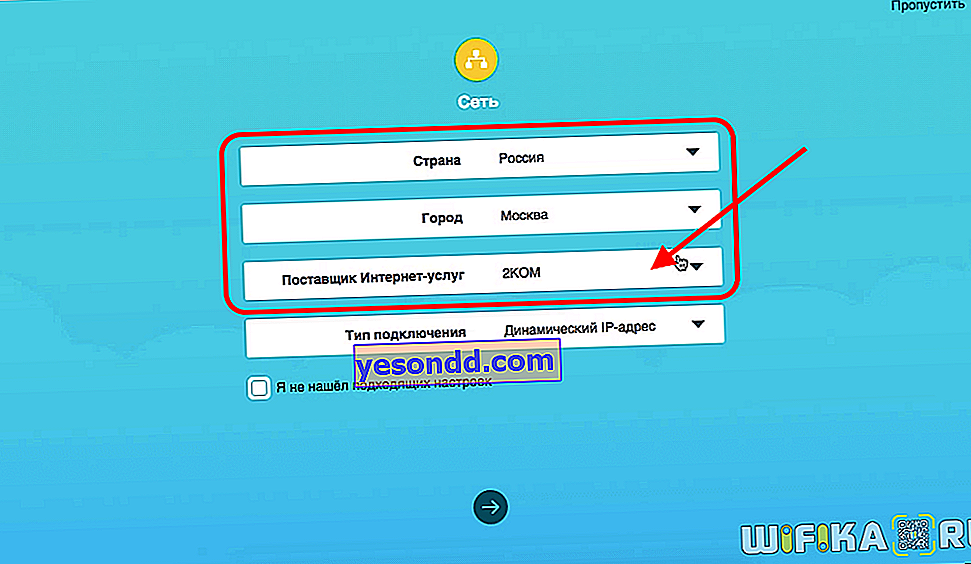
إذا لم يكن موجودًا هنا ، فضع مربع الاختيار على "لم أجد الإعدادات المناسبة" وانتقل إلى الخطوة التالية.
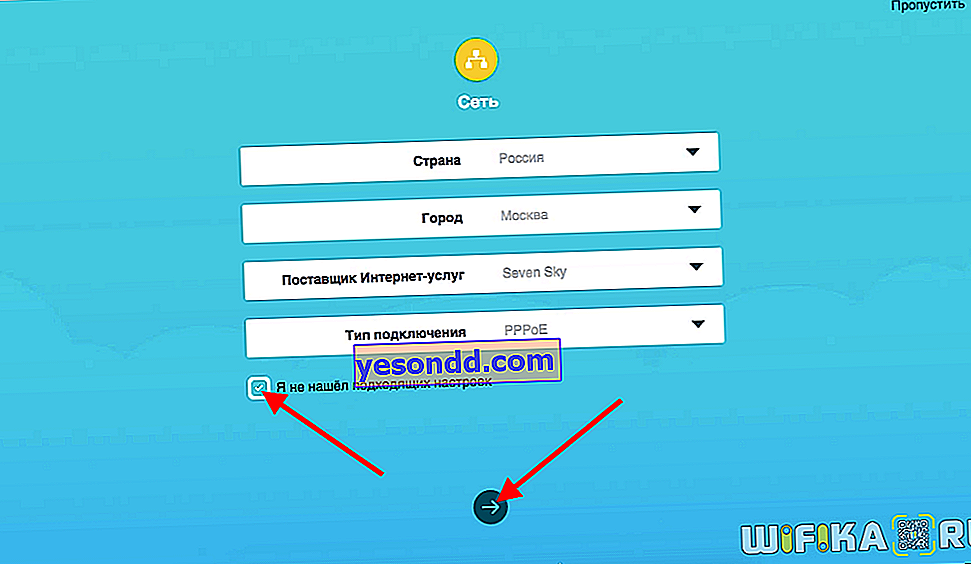
التي تحتاج إلى تحديد نوع الاتصال الخاص بك.
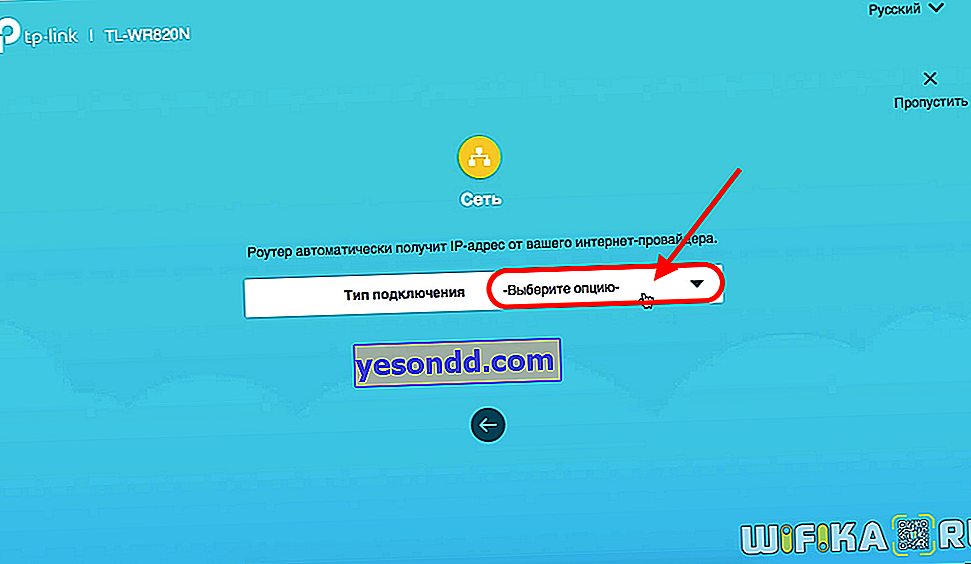
الخيارات التالية متاحة:
- ثابت عنوان IP
- عنوان IP ديناميكي
- PPPOE
- L2TP
- PPTP
أي واحد لديك ، تحقق مع المزود. إما يمكنك الاتصال بالدعم الفني ، أو الاطلاع على عقد تقديم الخدمات. غالبًا ما يشير إلى النوع نفسه وبيانات الإدخال.
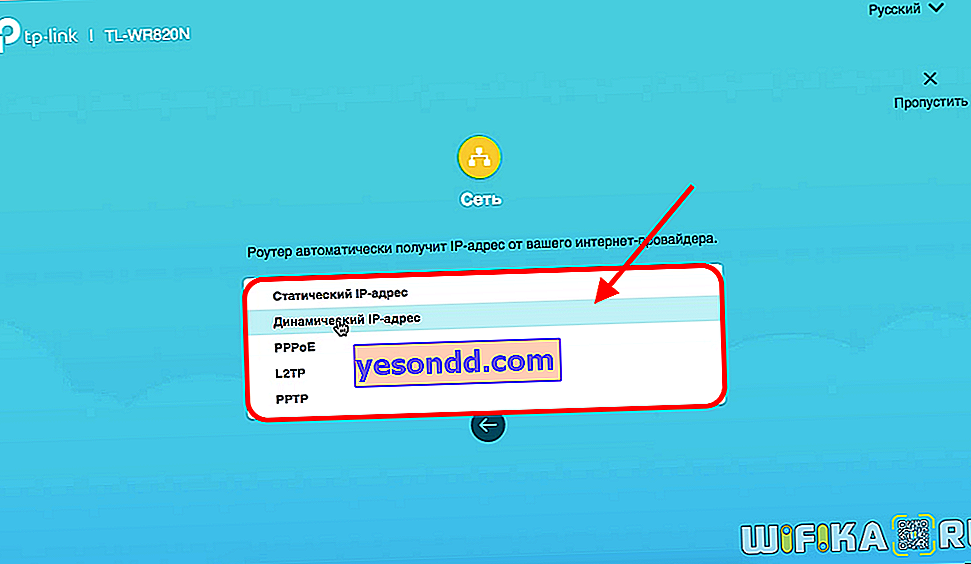
رقم تعريف حاسوب ثابت
بالنسبة لنوع IP الثابت ، ستحتاج إلى إدخال العنوان والقناع والبوابة.
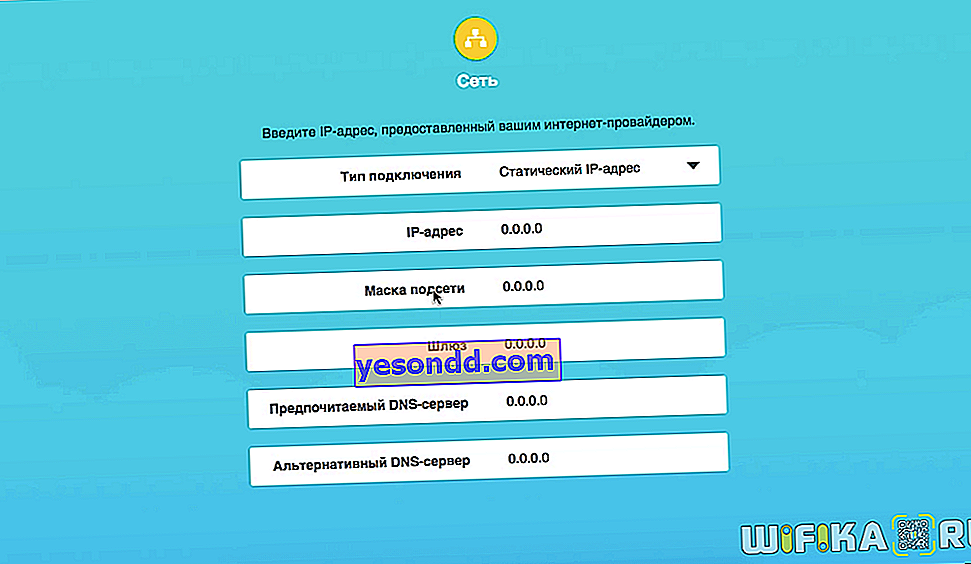
PPPOE (الإعداد لـ Rostelecom)
يستخدم موفر Rostelecom في معظم الحالات نوع PPPoE لربط مشتركيه. هنا سوف تحتاج إلى تحديد اسم مستخدم وكلمة مرور
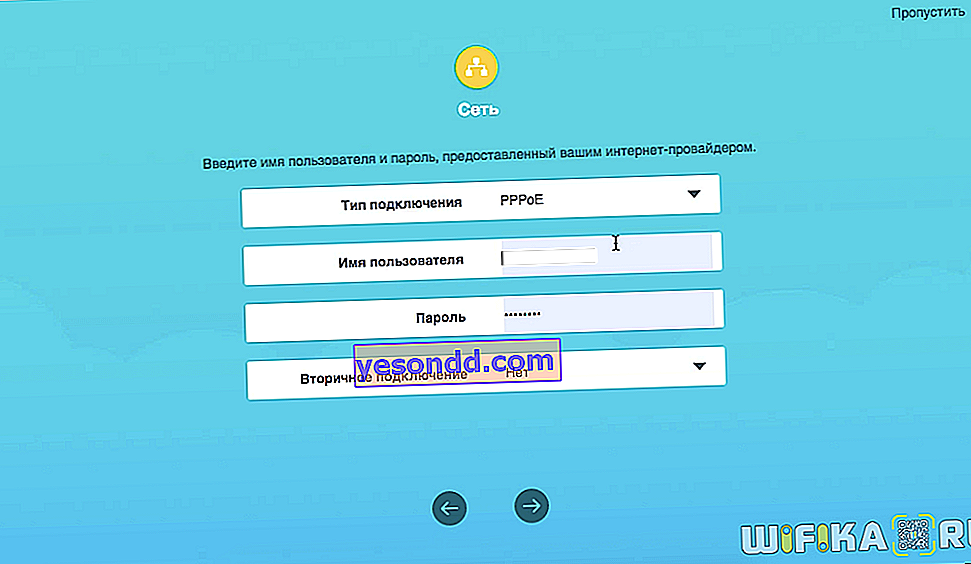
L2TP / PPTP (إعداد الخط المباشر)
إذا كان لديك إنترنت من Beeline ، فحدد L2TP ، بالإضافة إلى تسجيل الدخول وكلمة المرور ، حدد عنوان الخادم أيضًا.
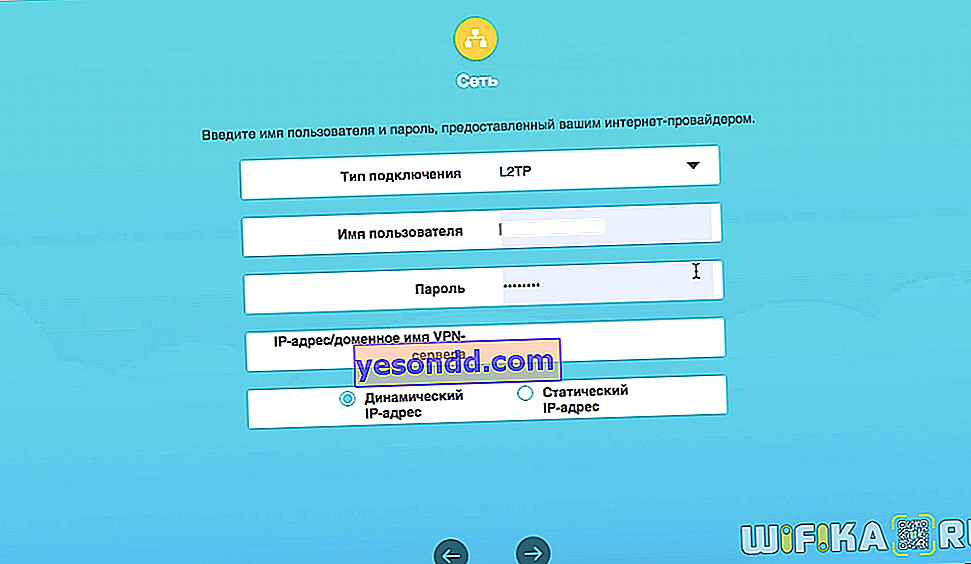
ديناميكية IP
أختار IP الديناميكي - لا يتطلب أي إعدادات إضافية ، فجميعها تحدث من جانب المزود.
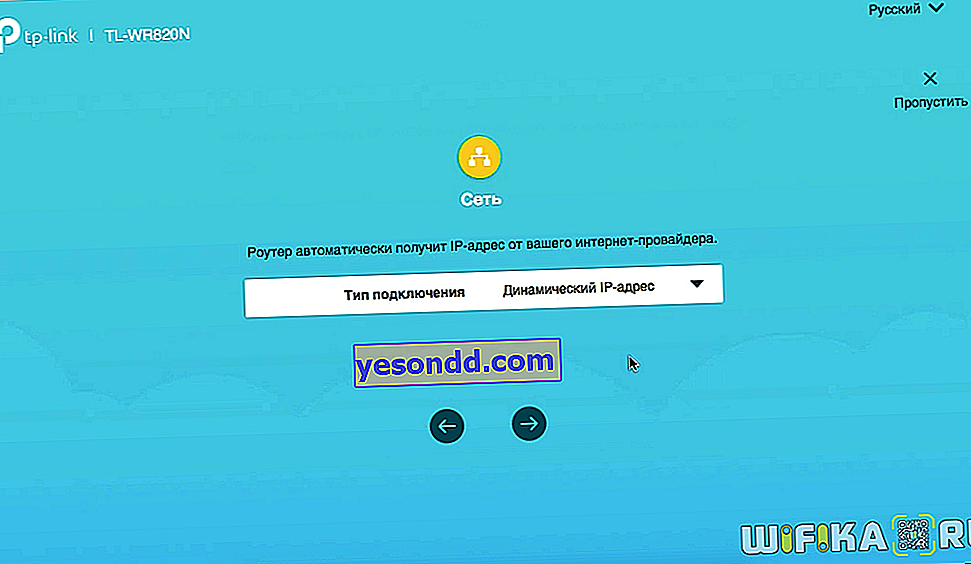
إعداد IPTV
بعد ذلك ، نحن مدعوون لتهيئة الاتصال بتلفزيون IPTV على الفور. إذا لم يكن لديك ، فاتركه "Off" واستمر.
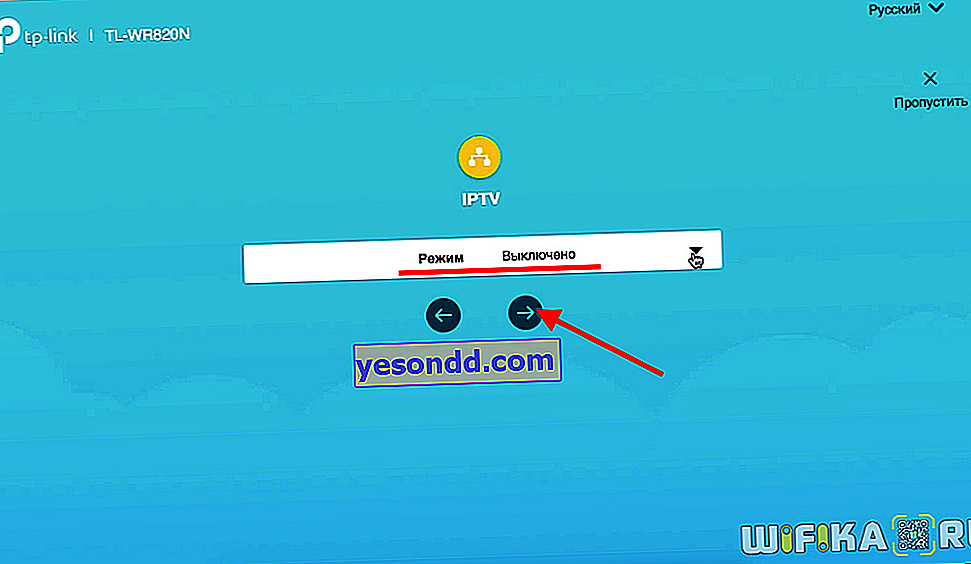
إذا كنت بحاجة إلى توصيل IPTV ، فحدد بلدك مرة أخرى وأدخل البيانات اللازمة للاتصال. يرجى ملاحظة أنه يتم استخدام منفذ LAN2 للعمل مع IPTC.
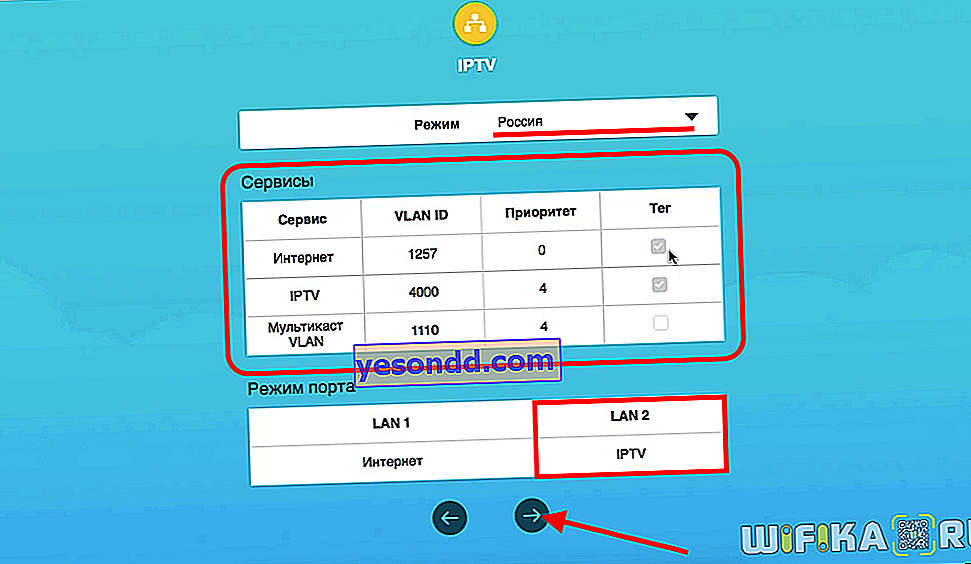
إعداد شبكة WiFi على موجه TP-Link TL-WR820N (N300)
الخطوة التالية في تكوين جهاز التوجيه TP-Link TL-WR820N هي تعيين المعلمات لشبكة WiFi اللاسلكية. وبالتحديد ، توصلنا إلى اسمنا وكلمة المرور الخاصة بنا للاتصال (على الأقل 8 أحرف).
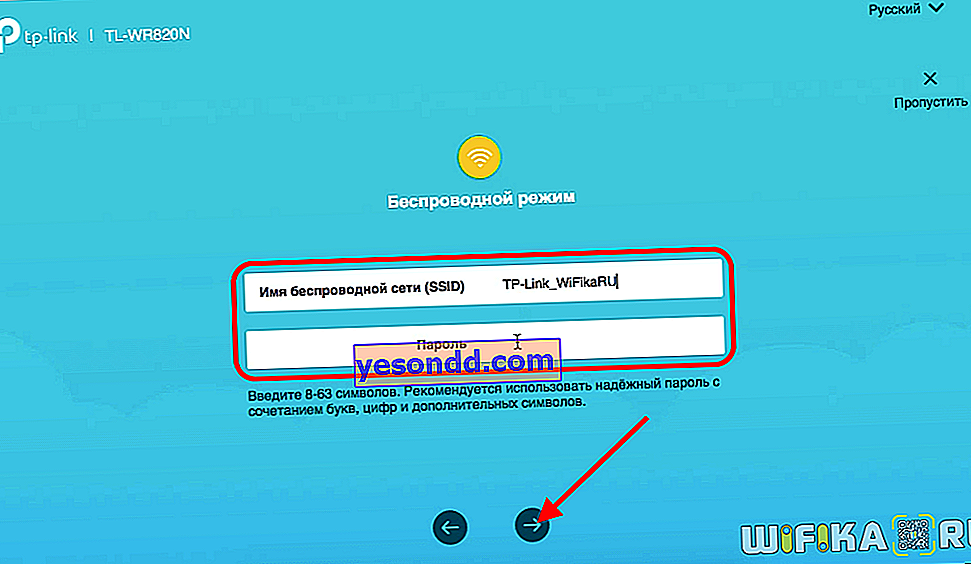
قم بإنهاء الإعداد بالنقر فوق زر علامة الاختيار
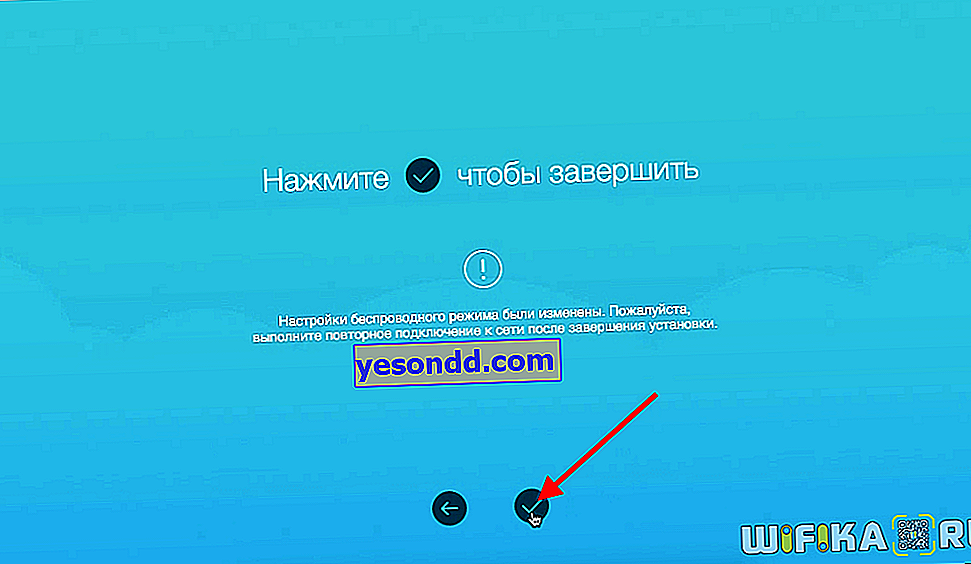
لوحة تحكم TP-Link TL-WR820N
بعد تطبيق جميع الإعدادات ، سيتم إعادة تشغيل جهاز التوجيه. وستحتاج إلى الاتصال بشبكة wifi الجديدة الخاصة به بالفعل.
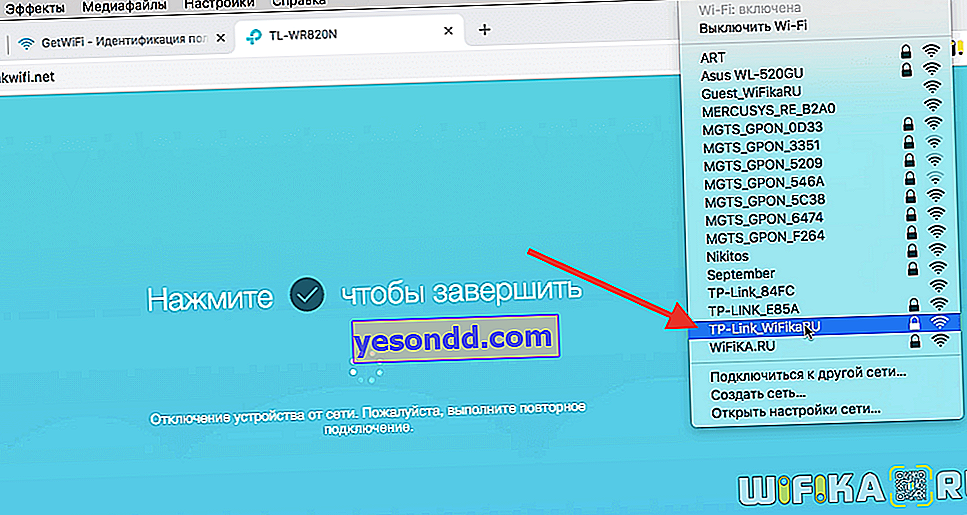
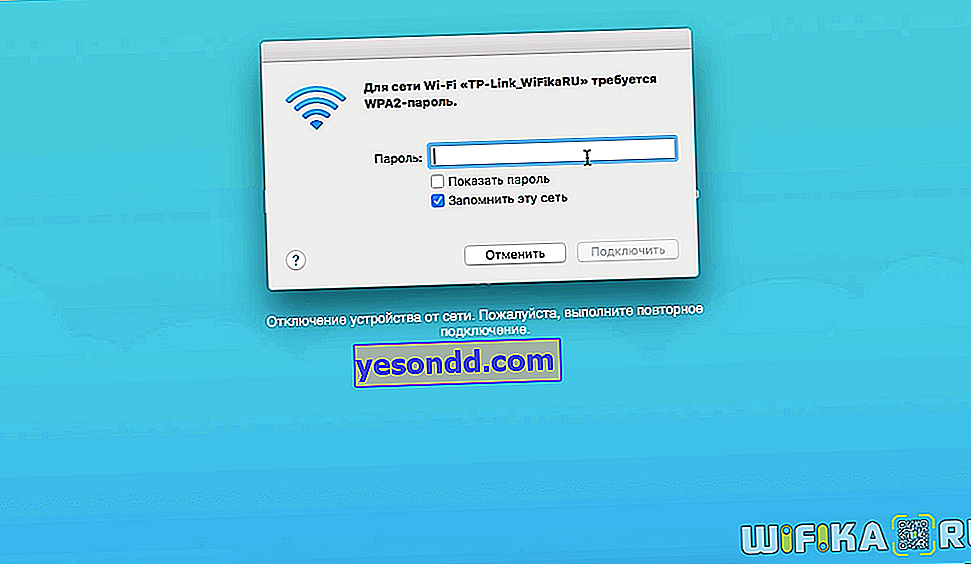
ندخل إلى لوحة التحكم ، أو كما يطلق عليها أيضًا ، "الحساب الشخصي" لجهاز التوجيه TP-Link TL-WR820N. تعرض الصفحة الرئيسية قائمة بالأجهزة المتصلة بعناوين IP الخاصة بها. يمكنك حظر أي عميل على الفور ، باستثناء المسؤول. يشار أيضًا إلى سرعة الاتصال الحالية بكل كمبيوتر أو كمبيوتر محمول أو هاتف ذكي.
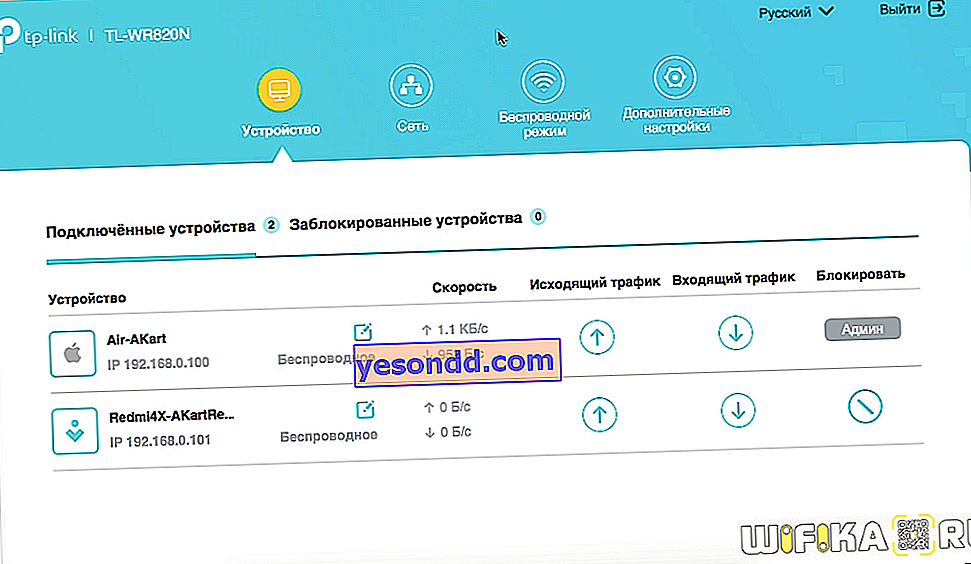
في القائمة العلوية ، لدينا وصول سريع إلى التكوينات الرئيسية لجهاز التوجيه.
شبكة
يعرض قسم "الشبكة" البيانات الحالية للاتصال بالإنترنت. يمكنك ، على سبيل المثال ، تغيير نوعه عند تغيير الموفر.
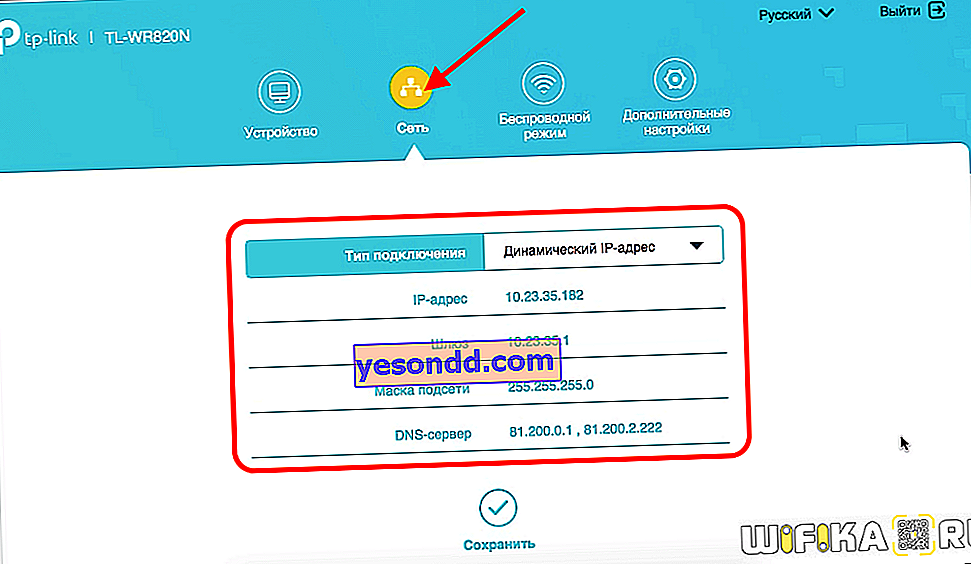
الوضع اللاسلكي
في قائمة "الوضع اللاسلكي" ، يتم تغيير إعدادات اتصال wifi. يمكنك أيضًا إيقاف تشغيله حتى يعمل الإنترنت فقط من خلال اتصال كبل.
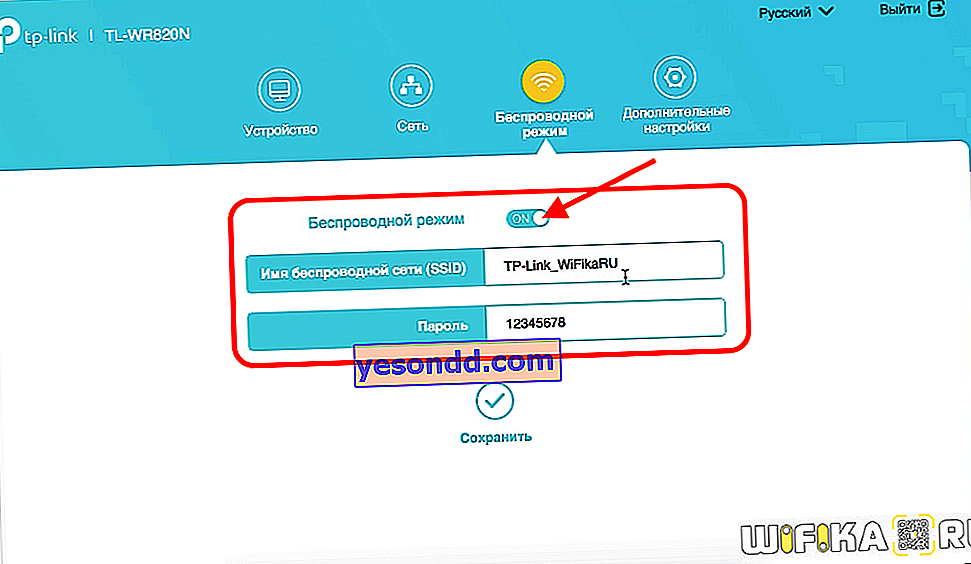
إعدادات إضافية
تم العثور على معلمات أكثر تفصيلاً في "الإعدادات المتقدمة". لا يوجد الكثير منهم ، لذلك دعنا ننتقل إلى أهمها.
- إعداد شبكة محلية - هنا يمكنك تغيير عنوان IP الخاص بالموجه نفسه. يبدو بشكل افتراضي "192.168.0.1"
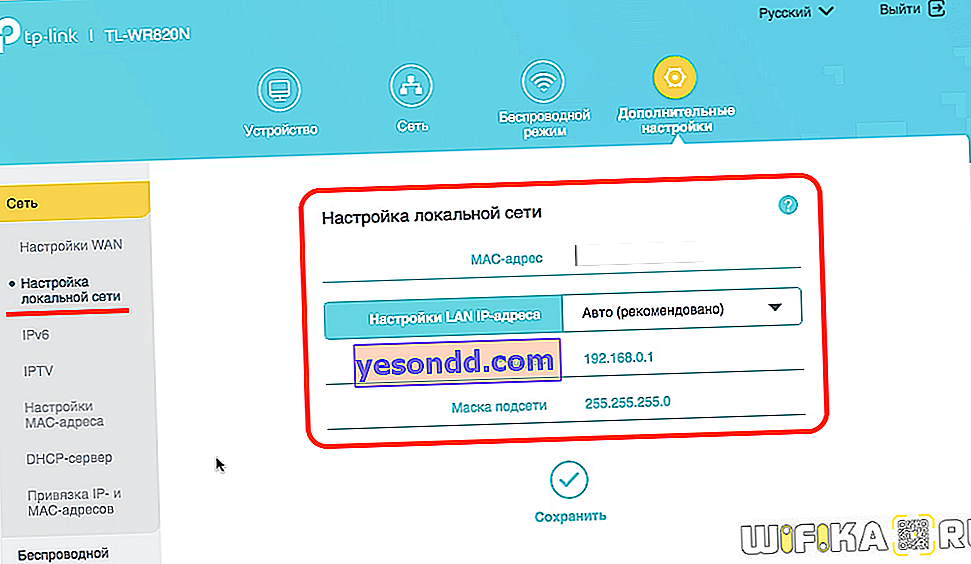
- في إعداد عنوان MAC ، من الممكن استنساخه من الكمبيوتر الرئيسي ، إذا كان الموفر يربط اتصال الإنترنت بجهاز كمبيوتر معين.
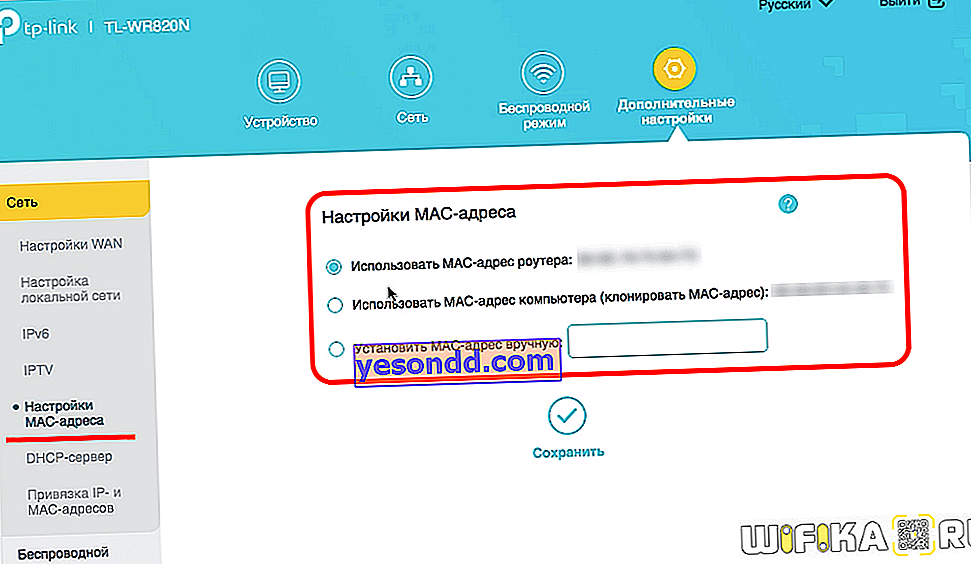
- خادم DHCP - هنا يمكنك تكوين خادم DHCP يدويًا ، أي تعيين عناوين IP للمستخدمين الذين يتصلون بـ TL-WR820n. بشكل افتراضي ، يحدث كل شيء في الوضع التلقائي ، ولكن يمكنك تغيير عناوين البداية والنهاية وتسجيل خوادم DNS. بالإضافة إلى معلمات ثانوية إضافية.
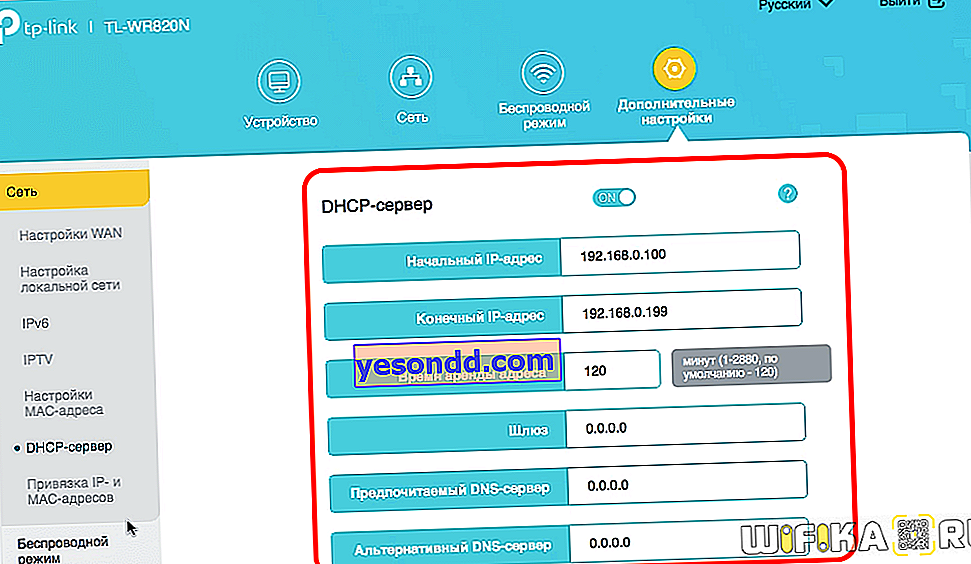
- ربط عناوين IP و MAC - في هذا القسم ، يمكنك تعيين عنوان IP الخاص بك إلى عميل معين ، والذي لن يتغير. يعد هذا مناسبًا عند إعداد الوصول عن بُعد من الإنترنت إلى جهاز كمبيوتر أو مورد شبكة ، مثل خادم FTP أو كاميرا IP.
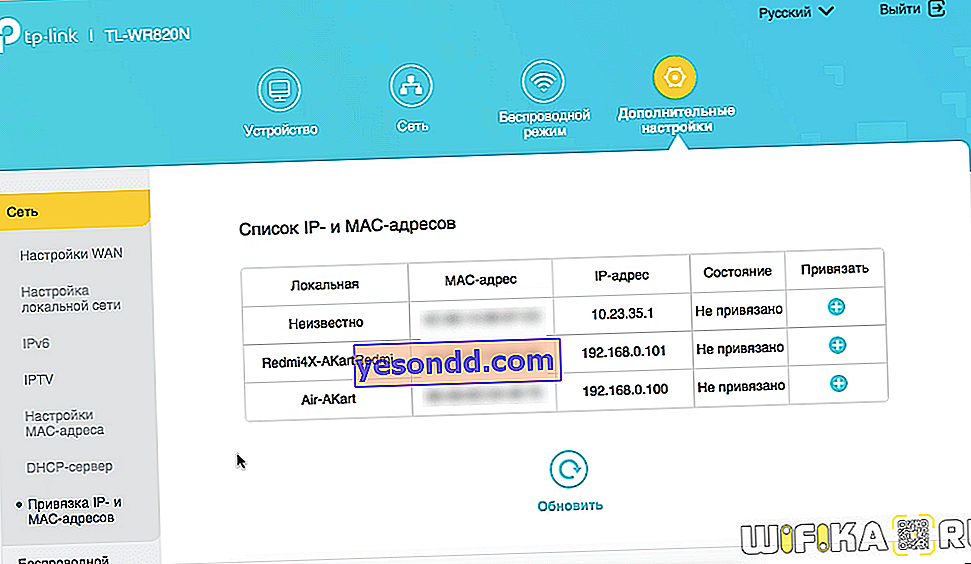
- في الإعدادات المتقدمة للوضع اللاسلكي ، يمكنك تغيير نوع التشفير وقناة wifi وعرض القناة وقوة الإشارة

- موجود على TP-Link TL-WR820N ووظيفة شبكة الضيف. هنا يمكنك وضع حد للسرعة الواردة والصادرة ووقت الاتصال بها. وكذلك فتح أو رفض الوصول إلى موارد الشبكة المحلية - المجلدات المشتركة والطابعات وما إلى ذلك.
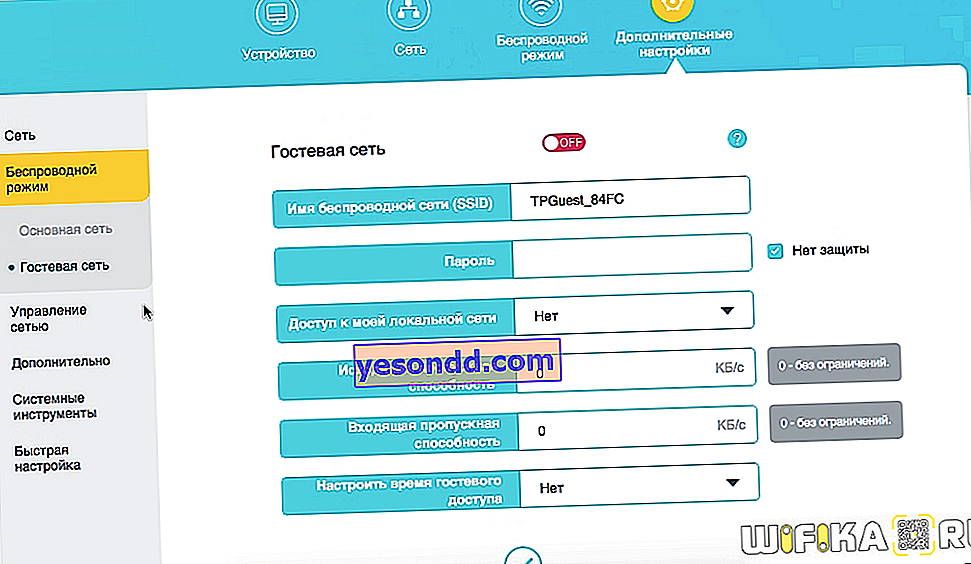
- الرقابة الأبوية - تخصيص وقت معين يتم فيه تقييد الوصول إلى الإنترنت لمستخدم فردي
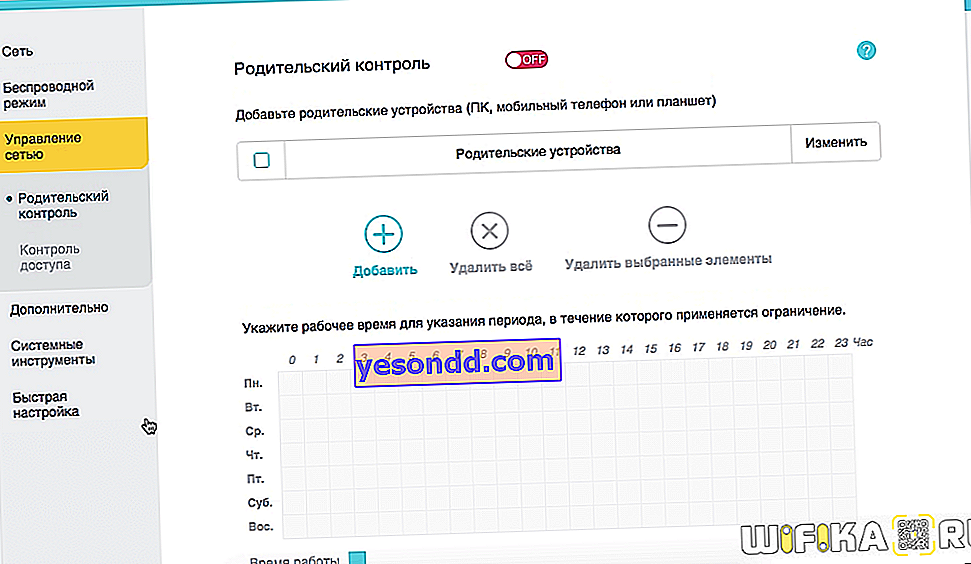
- التحكم في الوصول هو نوع آخر من حظر جهاز كمبيوتر بعنوان mac من خلال قائمة سوداء أو بيضاء
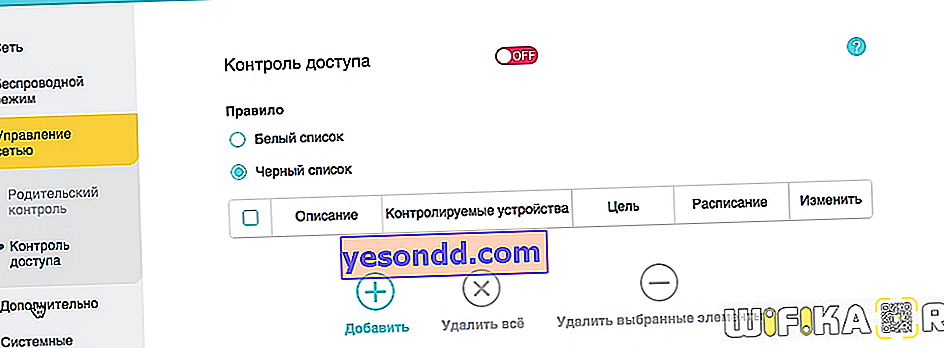
- DDNS - تكوين الوصول عن بعد إلى جهاز التوجيه من خلال خدمات الانتحال الديناميكي لعنوان IP الخارجي. لسوء الحظ ، لا يدعم TL-WR820N الخدمة السحابية TP-Link ID ، والتي من خلالها يسهل العمل كثيرًا.
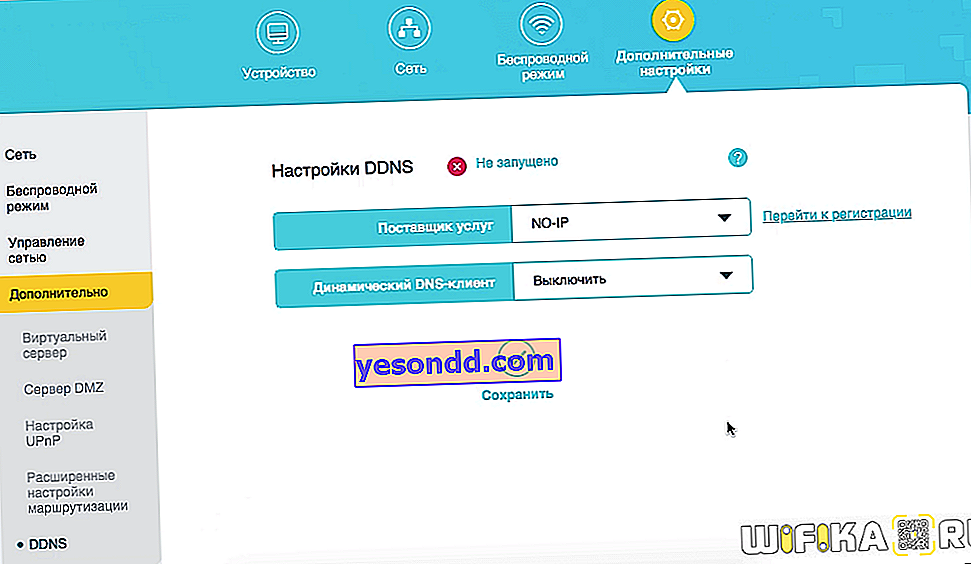
البرامج الثابتة لجهاز التوجيه TP-Link TL-WR820N
يمكنك تحديث جهاز التوجيه TP-Link TL-WR820N يدويًا فقط في قسم "تحديث البرامج الثابتة". من المهم هنا أن يتطابق إصدار المراجعة من جهاز التوجيه مع البرنامج الثابت. إنه مدرج في مكانين:
- على الملصق الموجود على الجسم والمسمى "V1".
- في لوحة التحكم ، يطلق عليه "إصدار الجهاز".
في حالتي ، هذا هو "WR820N 1.0 00000000" - 1.0 هذه مراجعة لجهاز توجيه TP-link الخاص بي.
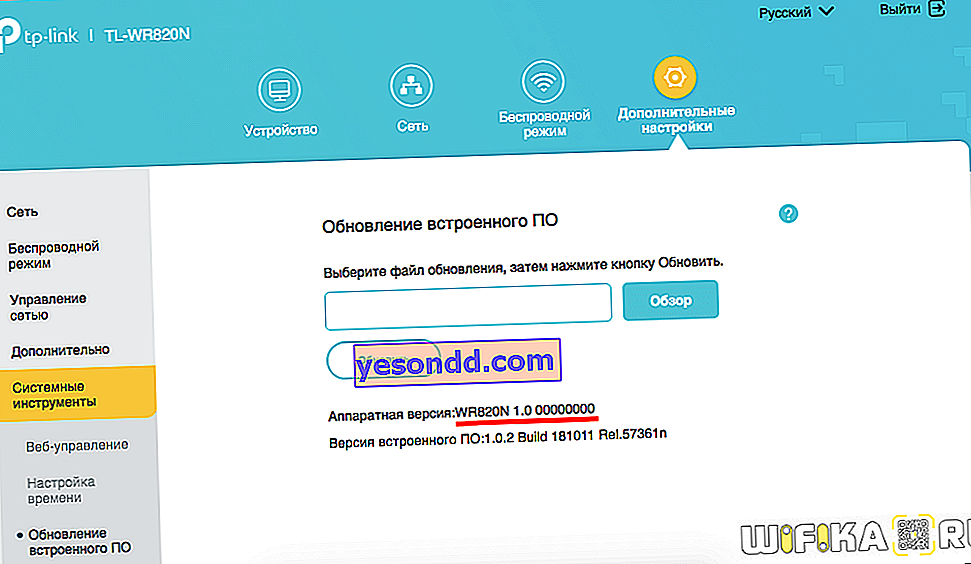
لتنزيل البرنامج الثابت ، يجب أن تذهب إلى صفحة هذا الطراز في علامة التبويب "Firmware" على الموقع الرسمي للشركة المصنعة. نحن نبحث عن مراجعتنا في اسم الملف. في الوقت الحالي ، يوجد تحديث واحد فقط يسمى "TL-WR820N (RU) _V1_181011". من خلال الرمز "V1" نفهم أن هذا مجرد خيار لطرازنا.

قم بتنزيله وفلاش TP-Link.
كيف يمكنني تغيير كلمة مرور المسؤول للدخول إلى جهاز التوجيه؟
لتغيير كلمة المرور للترخيص في حساب TP-Link الشخصي الخاص بك ، نجد عنصر القائمة المقابل في القسم الفرعي "أدوات النظام". هنا سوف تحتاج إلى تحديد كلمة المرور القديمة والجديدة ، ثم إعادة إدخال قسم المسؤول.
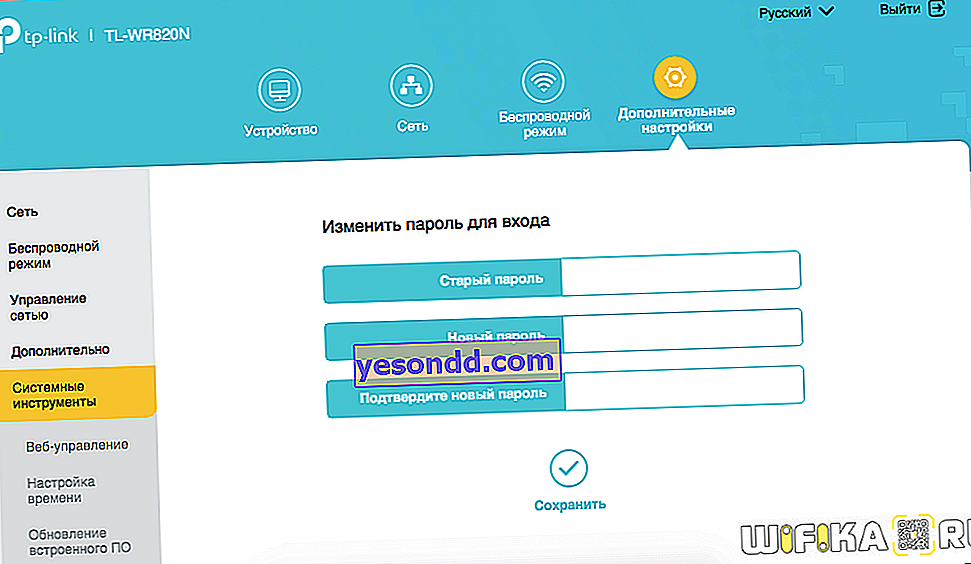
اعدادات المصنع
لإعادة ضبط جهاز التوجيه TP-Link TL-WR820N بالكامل ، افتح قسم "إعدادات المصنع" وانقر على زر "استعادة". بعد ذلك ، سيعيد تشغيل الجهاز ويعود إلى الحالة التي كان فيها خارج الصندوق مع جميع الإعدادات الافتراضية.